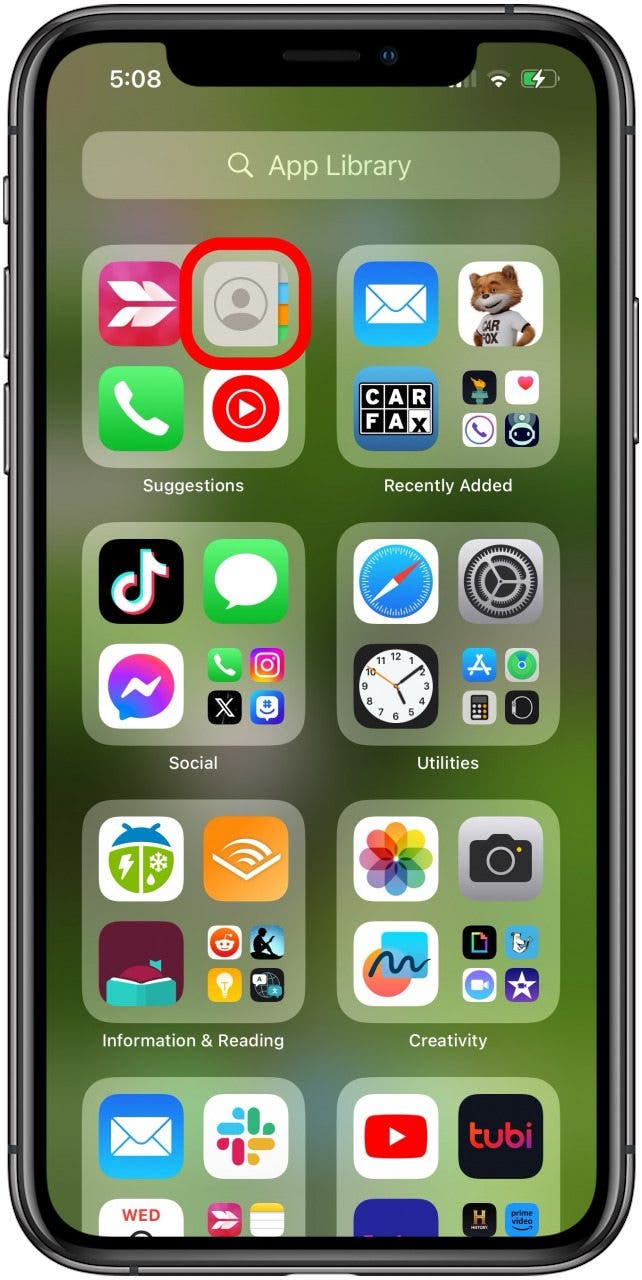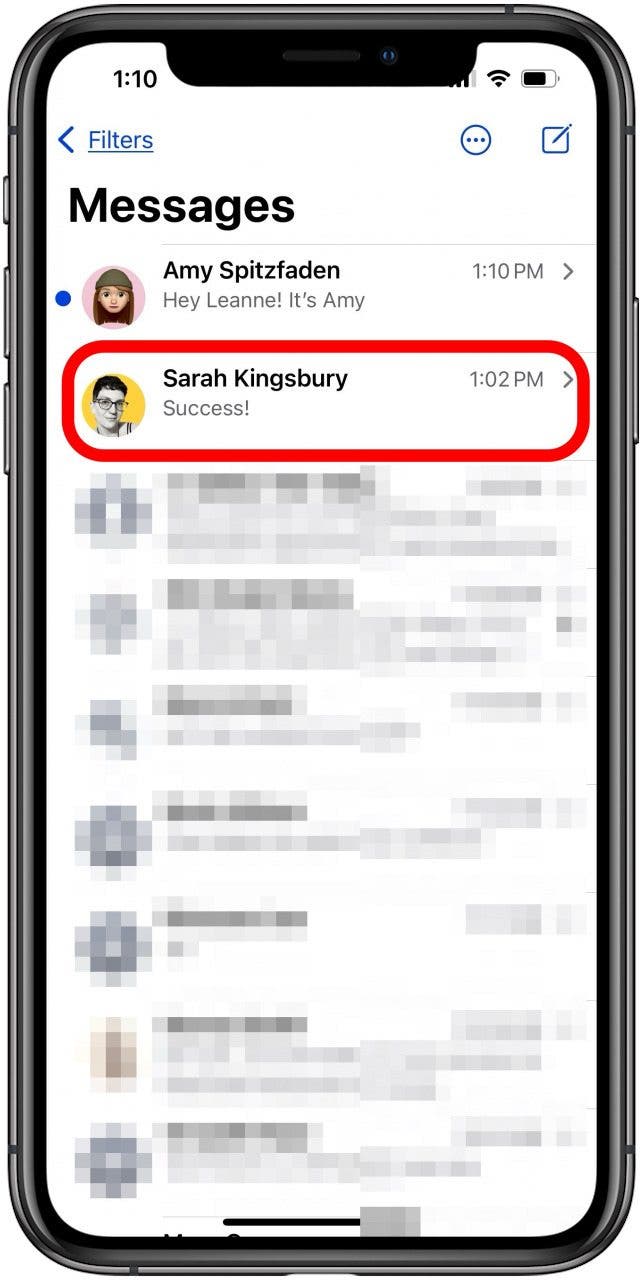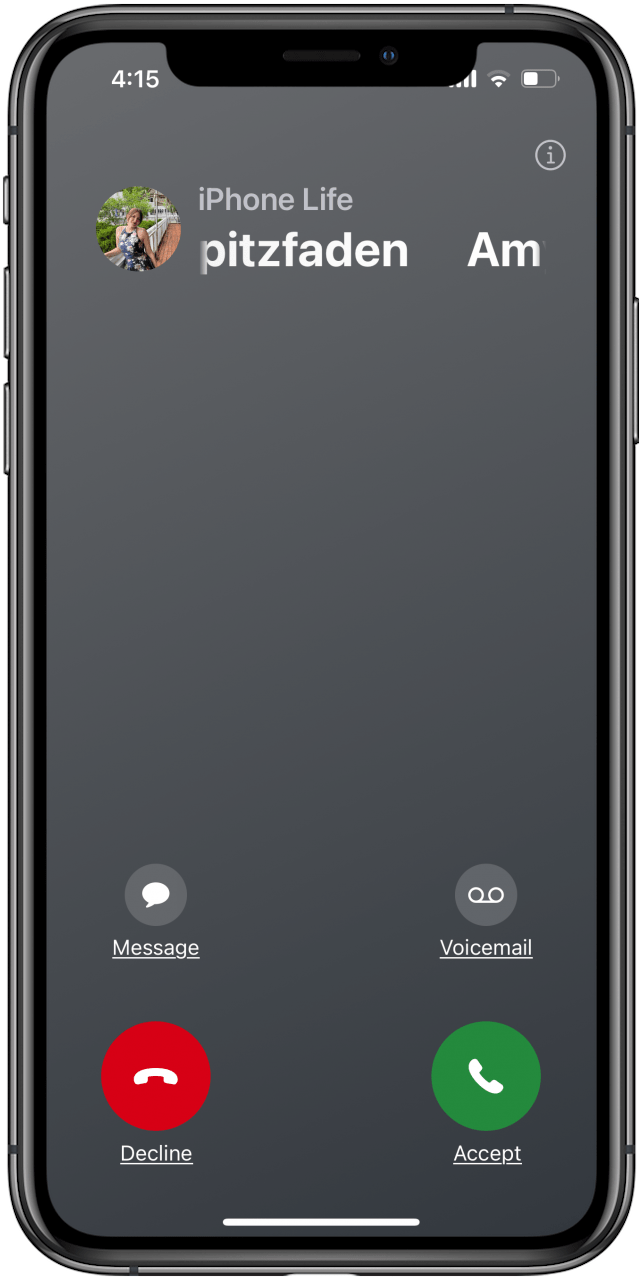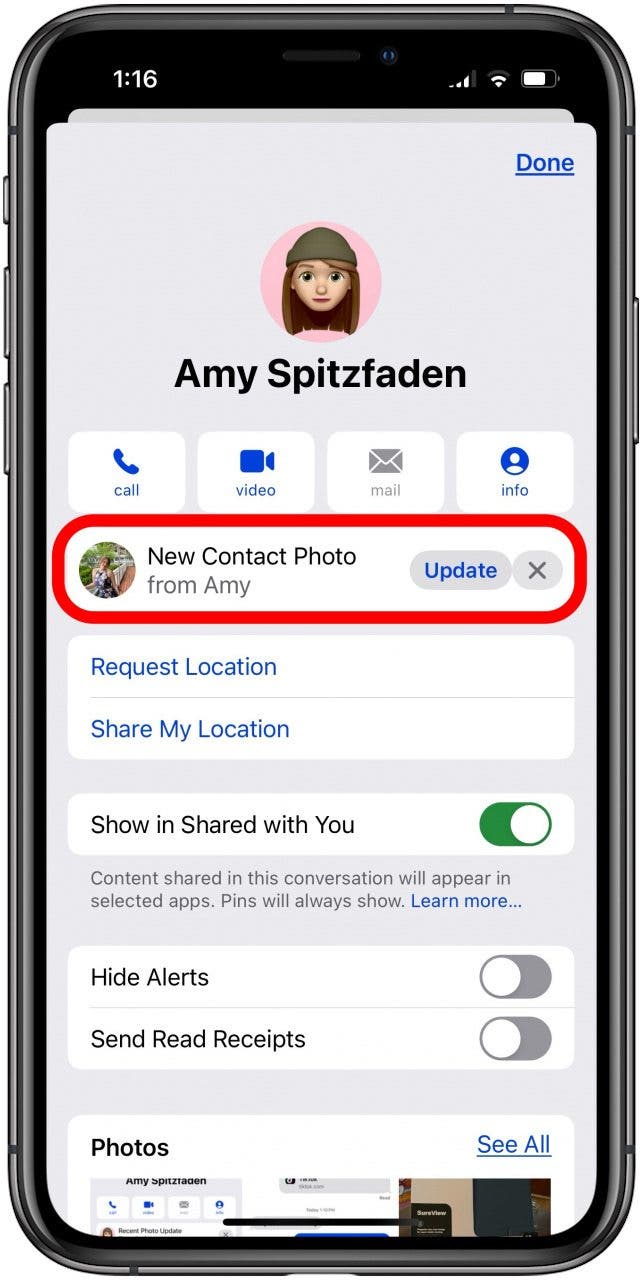Почему мои контактные плакаты не обновляются? Исправь это быстро! (iOS 17)
Что нужно знать
- Apple представила новую функцию под названием «Контактный плакат» в iOS 17.
- Вы можете настроить и персонализировать несколько плакатов с контактами, но ваше творение смогут увидеть только пользователи iOS 17 или более поздней версии.
- Не можете увидеть новый плакат с контактами друга или члена семьи? Это распространенный глюк; вот как это исправить!
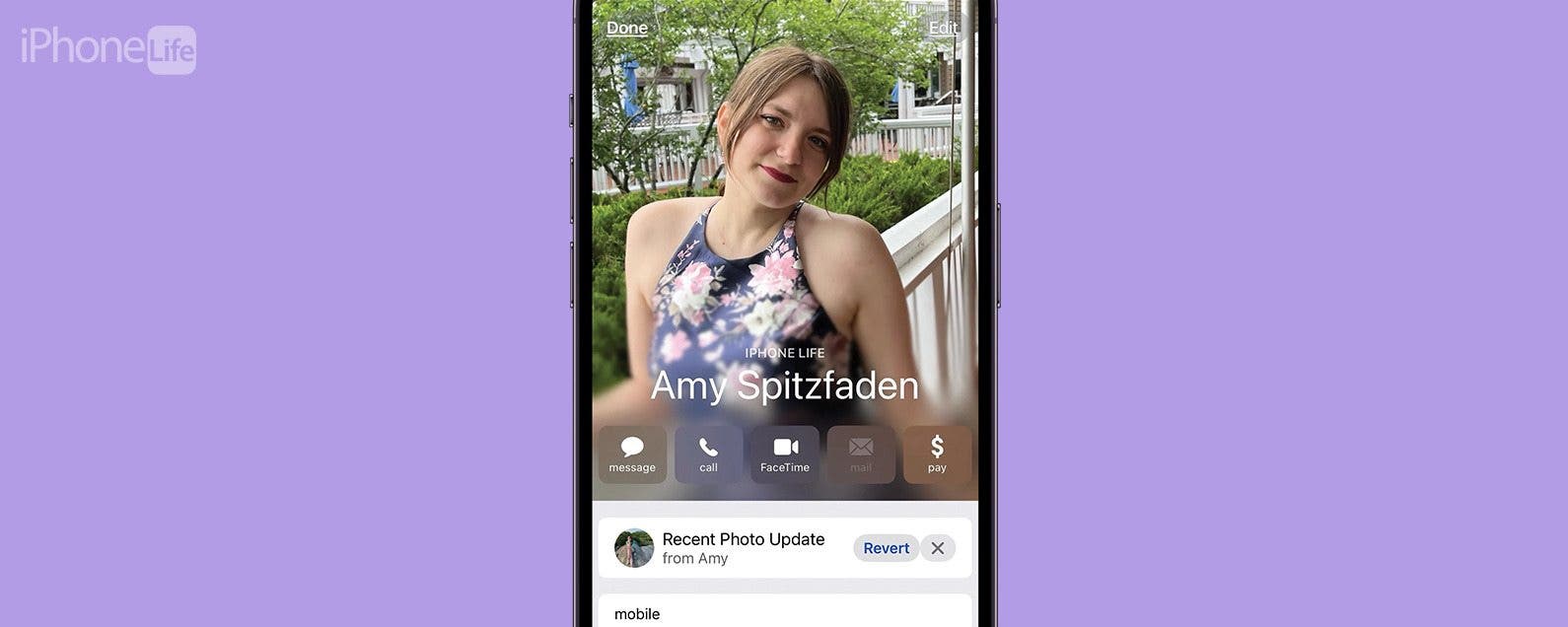
Если вам интересно, почему ваши плакаты с контактами не обновляются, вот как исправить сбой с плакатом с контактами! Решите проблемы с обновлением и получите самую последнюю карточку контакта iOS 17 для каждого из ваших контактов.
Почему мои контактные плакаты не обновляются? Исправь это быстро!
В iOS 17 карточка контакта стала плакатом контакта. Контактные плакаты легко создавать и настраивать, но есть небольшой сбой; иногда плакаты с контактами не обновляются. Вот как обновить контактные плакаты ваших друзей и членов семьи на вашем iPhone и iPad. Дополнительные полезные уроки по карточкам контактов и плакатам контактов можно найти в нашем бесплатном совете дня.
Как обновить плакаты с контактами с помощью приложения «Контакты»
Вы не обязательно сможете сказать, что плакат с контактом вашего контакта не был обновлен, хотя иногда вы увидите значок в верхней части сообщений, переключающийся между двумя фотографиями.

Откройте для себя скрытые возможности вашего iPhone. Получайте один ежедневный совет (со скриншотами и четкими инструкциями), чтобы вы могли освоить свой iPhone всего за одну минуту в день.
Недавно моя коллега Сара сказала мне, что она обновила свой плакат с контактами, но я заметил, что он не обновился в моем приложении «Сообщения». К счастью, есть быстрый способ решить эту проблему с контактным плакатом;

- Сначала закройте приложение «Сообщения».
- Затем откройте приложение «Контакты» на своем iPhone или iPad.

- Коснитесь имени контакта, чья афиша контакта не будет обновляться. Вы должны увидеть обновленный значок вверху страницы и старый значок рядом с надписью «Вернуть». Не нажимайте «Вернуть»; коснитесь «Готово» в правом верхнем углу страницы, чтобы обновить плакат контакта.

- Оставьте приложение «Контакты» открытым, затем снова откройте приложение «Сообщения» и коснитесь разговора с человеком, чей плакат контакта не будет обновляться (или не будет обновляться). Кажется, это обновит контактный плакат и устранит проблему.

Как вы можете видеть, контактный плакат Сары теперь обновлен до последней версии и остался таким же; успех!
Как обновить плакаты с контактами с помощью приложения для телефона
Если описанный выше процесс не устранил проблему «Контактный плакат не обновляется», можно попробовать еще кое-что.
- Попросите человека, чья контактная информация не обновляется, позвонить вам и разрешить перевод этого звонка на голосовую почту.

- Коснитесь вкладки «Последние» в нижней части приложения «Телефон», затем коснитесь значка информации (строчная буква i в кружке) в вызове, который вы только что пропустили, вверху экрана.

- Нажмите «Обновить», чтобы обновить плакат контакта.

- Нажмите «Готово», чтобы завершить обновление плаката с контактом.

- Теперь тот контактный плакат, который не обновлялся, наконец-то должен быть обновлен!

Часто задаваемые вопросы
- Почему не обновляются мои контактные плакаты? Проблема с необновляемыми плакатами контактов (ранее известными как карточки контактов) — это известный сбой iOS 17.
- Как мне обновить мои контактные плакаты? Вы можете закрыть «Сообщения», открыть «Контакты», открыть контакт, чей плакат контакта вы пытаетесь обновить, затем снова открыть «Сообщения», и вы увидите опцию обновления, или обновление произойдет автоматически.
- Исправит ли Apple ошибку обновления Contact Posters? Apple исправляет ошибки и сбои в каждом обновлении iOS; Контактный плакат не будет обновлять глюк, скорее всего, он будет быстро исправлен, если вы дадите Отзыв Apple о проблеме.
К настоящему моменту вы сможете увидеть все новые плакаты с контактами вашего контакта! Обязательно заходите в iPhone Life, чтобы узнать о любых других проблемах с устройствами Apple или iPhone; мы здесь, чтобы помочь!